怎样关掉电脑跳出来的广告页面 如何设置电脑自动弹出广告关闭
更新时间:2023-11-11 09:48:12作者:xiaoliu
怎样关掉电脑跳出来的广告页面,在现如今的互联网时代,我们在使用电脑时常常会遇到一些令人不快的广告页面跳出,这些广告不仅影响了我们的浏览体验,还可能存在一定的安全风险。如何有效地关掉这些烦人的广告页面呢?设置电脑自动弹出广告关闭功能或许是一个可行的解决方案。通过合理的设置和使用一些广告拦截工具,我们可以有效地屏蔽这些广告弹窗,提升我们的上网体验。本文将为大家介绍一些方法和技巧,帮助我们摆脱电脑广告的纷扰,让我们能够更加专注地使用电脑进行工作和学习。
步骤如下:
1.首先打开自己电脑中的控制面板,在控制面板找到‘网络和Internet’选项。点击进入页面。
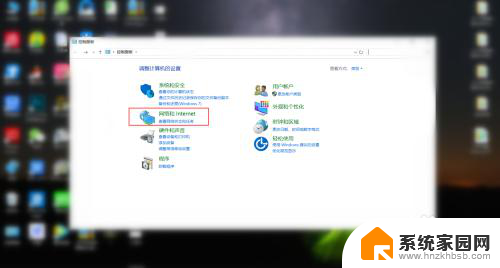
2.然后在‘网络和Internet’选项面板中,找到‘Internet选项’。进入到选项面板。
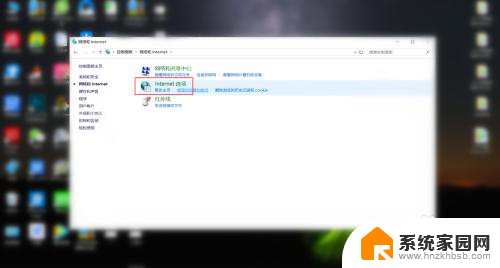
3.接下来点击‘Internet选项’还会跳出出一个界面框,在界面框的上排功能栏目中找到‘隐私’
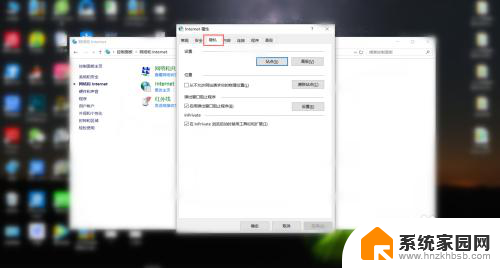
4.最后在隐私界面中,将启用弹出窗口阻止程序前面的框打钩,这样自动弹出广告就会被关闭。
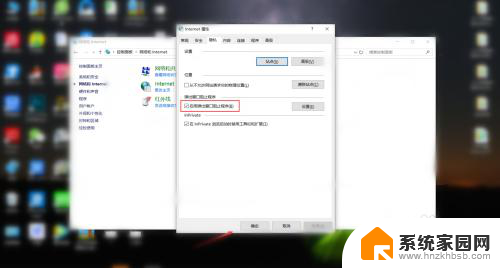
以上就是如何关闭电脑弹出的广告页面的全部内容,如果您还不了解,请按照本文提供的方法操作,希望这能对大家有所帮助。
怎样关掉电脑跳出来的广告页面 如何设置电脑自动弹出广告关闭相关教程
- 自动弹出广告关不掉怎么办 怎样设置关闭电脑自动弹出广告
- 电脑上弹出的广告怎么关闭 关闭电脑上的广告弹窗步骤
- 咋样关闭手机弹出的广告 手机弹窗广告怎么去掉
- 如何禁止自动弹出的广告 如何设置电脑自动弹出广告关闭
- 电脑qq浏览器弹出广告怎么关 QQ浏览器如何关闭广告
- 电脑屏幕弹出来广告怎样彻底关掉 电脑弹窗广告怎么彻底关闭
- 如何设置阻止电脑弹广告 如何关闭电脑弹窗广告
- 怎样关闭360浏览器广告弹出 如何在360浏览器中关闭网页弹出广告
- 怎么关闭浏览器弹出的广告 如何在Edge浏览器中关闭广告
- 360一直弹出广告怎么关闭 360浏览器广告弹窗关闭技巧
- 台式电脑连接hdmi 电脑连接显示器的HDMI线怎么插
- 电脑微信怎么在手机上退出登录 手机怎么退出电脑上的微信登录
- 打开检查作业 如何使用微信小程序检查作业
- 电脑突然要求激活windows 如何解决电脑激活Windows问题
- 电脑输入密码提示错误 电脑密码输入正确却提示密码错误
- 电脑哪个键关机 电脑关机的简便方法是什么
电脑教程推荐